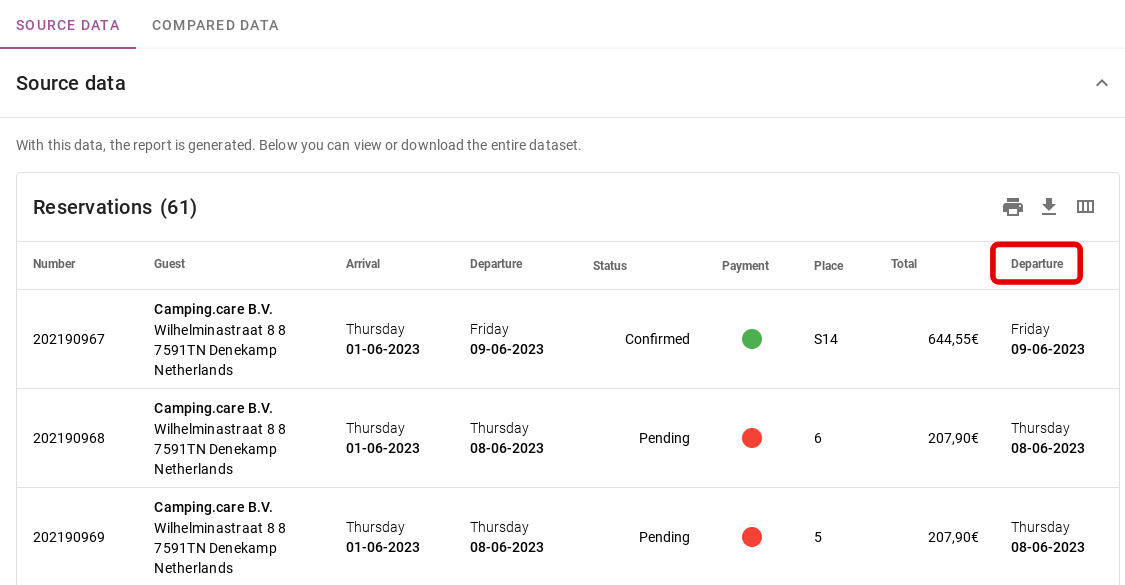-
Приготвяме се да започнем
-
Настройки
-
Табло за график
-
Резервации
-
- Очаквайте скоро статии
-
Настаняване
-
цени
-
гости
-
Фактури
-
- Очаквайте скоро статии
-
- Очаквайте скоро статии
-
Интерактивна карта
-
Доклади
-
- Очаквайте скоро статии
-
- Очаквайте скоро статии
-
App Store
-
- Лесно защитено приложение
- Проблеми с резервацията през Booking.com
- Как да се свържа с Keyplan?
- Как да се свържа с Booking.com?
- Как да настроите терминали Mollie
- Какво мога да правя с приложението Испания?
- Регистрация на посетители на Feratel
- Приложение Camping.care Datev
- Как да се свържете с Pitchup.com
- Как да се свържа с Feratel
- Приложение Campez Couvert
-
-
Плащания
-
Сделки
-
Точка на продажба
-
Регистрационни номера
-
Онлайн резервация
-
Енергии
-
По-стари ЧЗВ
- Мога ли да запазя персонализирания си списък с резервации?
- Как работят анулациите?
- Как да сменя езика за комуникация за резервация?
- Как да променя мястото на резервация?
- Как да променя статуса на резервация?
- Как да експортирам данни за резервации в excel?
- Как да направя резервация?
- Как да добавя плащане към резервация?
- Как да потърся резервация?
- Как да изпратите имейл до госта ръчно
- Какво означават съобщенията, които връща изчислението на цената?
- Какви статуси на резервации има?
- Как да управляваме цените?
- Как да добавя цена към квартира?
- Как да зададете специална цена за седмицата/уикенда?
- Как да създам свои собствени отчети?
- Как да споделя отчет?
- Как да вляза с моя SSO акаунт?
- Как да изпратите имейл до себе си чрез работен процес?
- Администрация
- Резервации
- Брандиране
- гости
- Фактури
- Как работят персонализираните полета?
- Задаване на периодични условия
- Как да организирам квартира?
- Как мога да променя информацията на клиента?
- Как работят възрастовите таблици?
- Как работят гост езиците?
- Как работи интерактивната карта?
- Как да настроите продукти под настаняване
- Каква е разликата между концептуалните и окончателните фактури?
- Как да добавя продукт към фактурата?
- Как да финализирам фактура?
- Как да отпечатам крайната фактура?
- Как да търсите фактура
- Как работи точката на продажба?
- Допълнителни опции
- Показване на оставащите статии ( 24 ) Свиване на статии
-
Киоск
-
Разработчици
-
Канали
-
Бариерни системи
- Очаквайте скоро статии
-
Продукти
- Очаквайте скоро статии
Първоначално написан на английски, всички грешки в превода трябва да се проверяват спрямо оригиналната буква
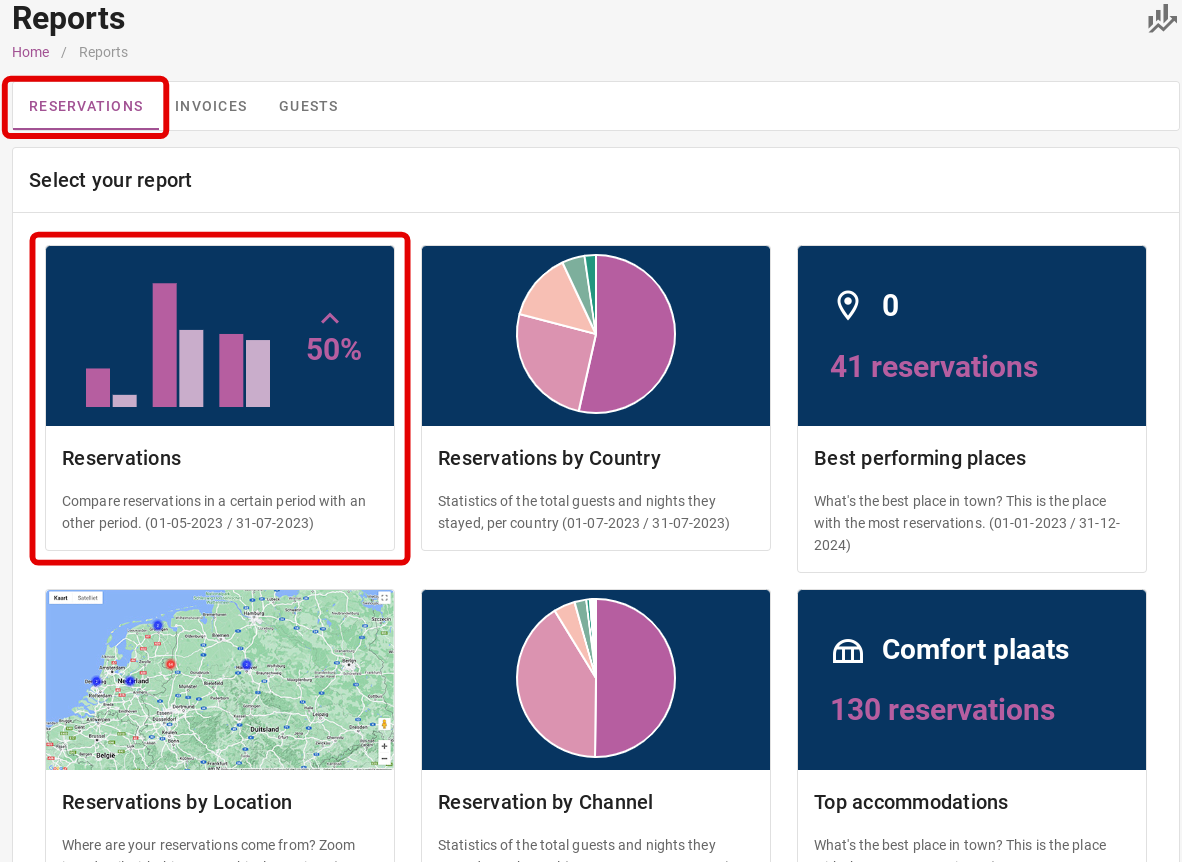
Под заглавието "Резервации" е възможно да се сравнят резервациите в различни периоди. На изображението по-долу можете да видите, че периодът на целия месец юни е сравнен с месец юли.
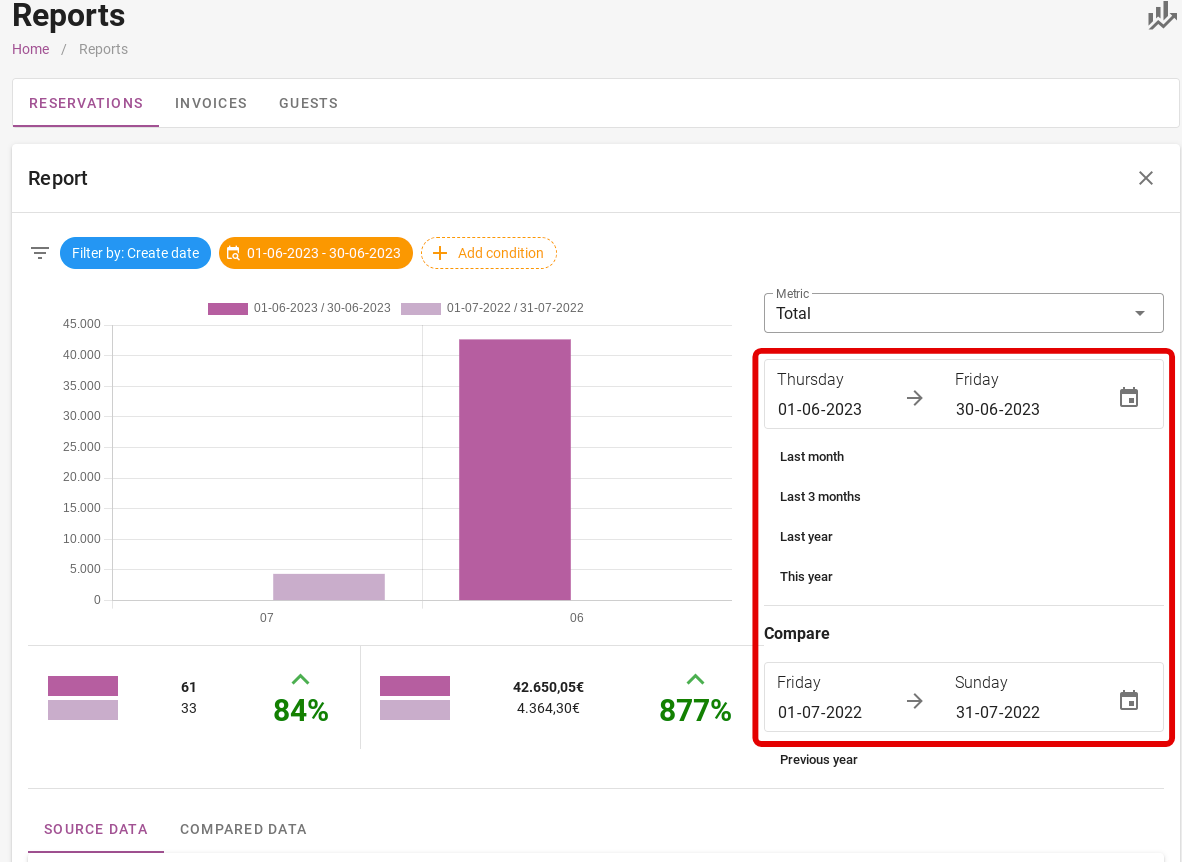
Горе вдясно под ´Metric´ можете да промените показването на таблицата. Има възможност за показване на таблицата по приходи или по брой резервации. Изображението по-долу илюстрира това.
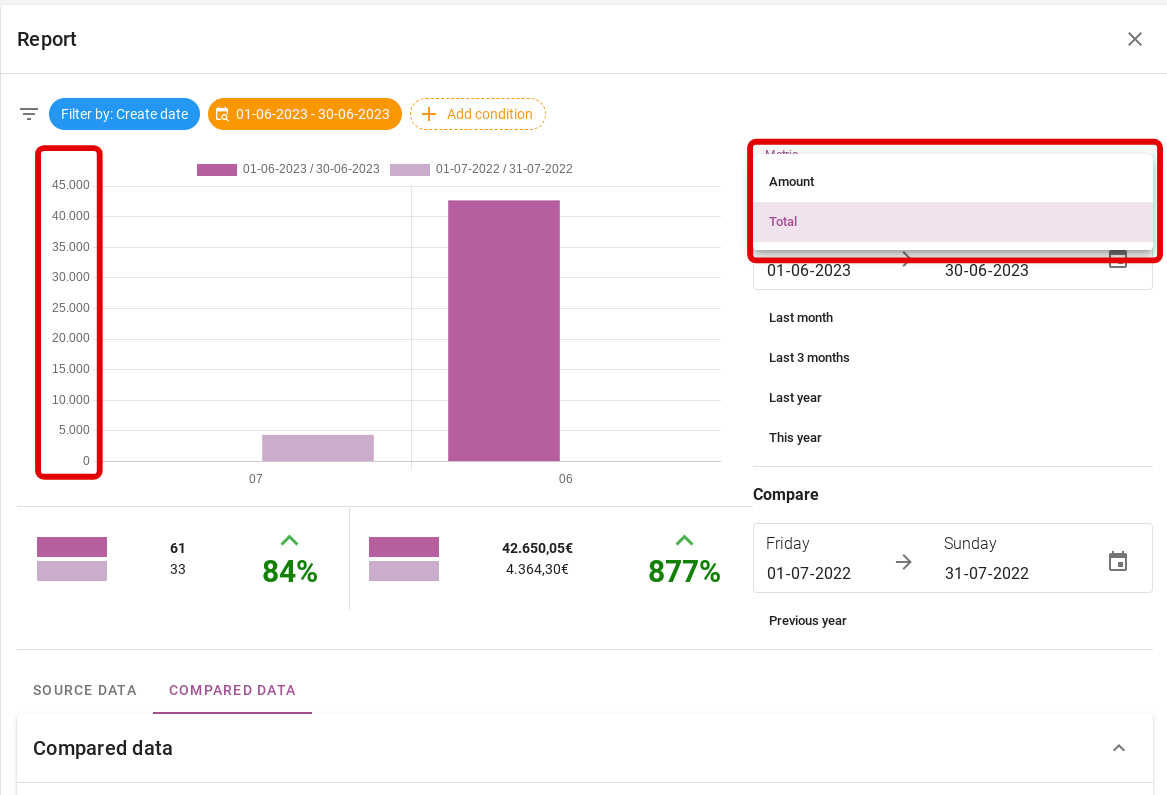
След това под таблицата можете да видите точните подробности за разликата. Както е показано на изображението по-долу, имаше 84% повече резервации и 877% повече продажби през месец юни.
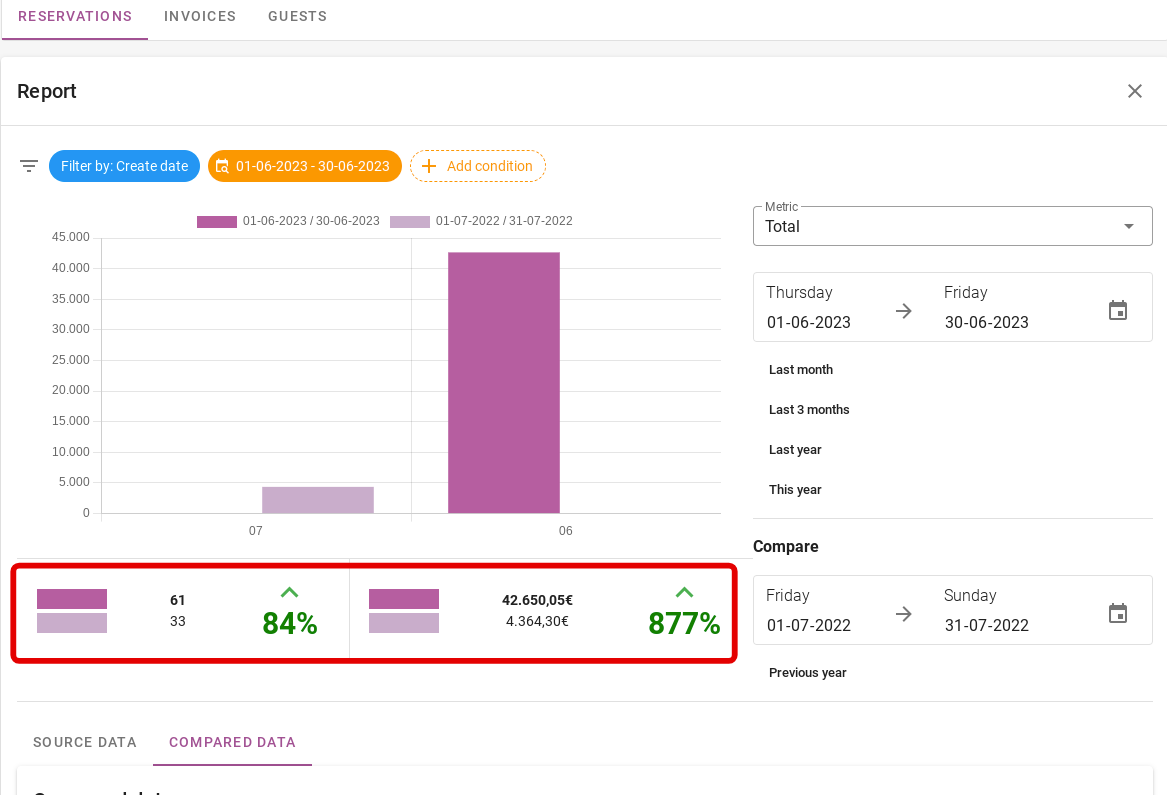
Също така е възможно да филтрирате резервациите и в избраните данни. Изображението по-долу показва как можете да филтрирате отчета. Можете да сравнявате резервации въз основа на датата на пристигане, датата на заминаване или последната дата, на която е направена промяна в резервацията.
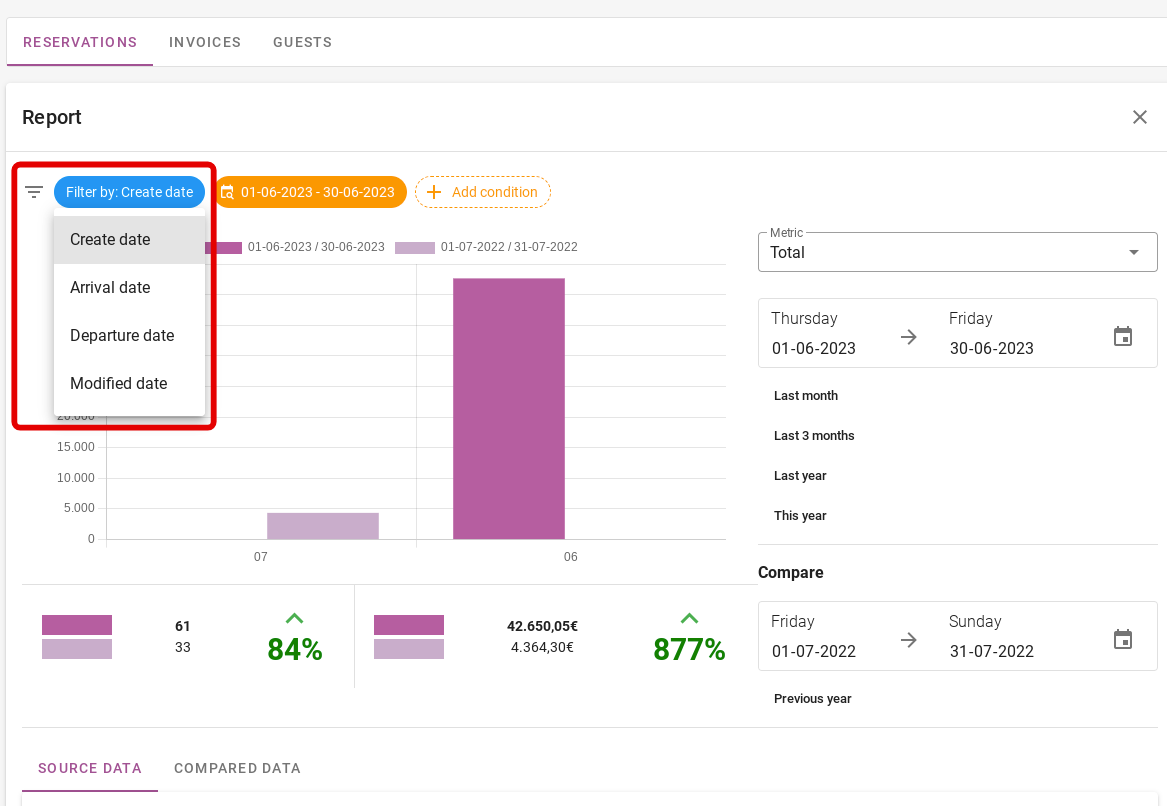
Също така е възможно да добавите условия към филтъра. На изображението по-долу можете да видите къде е възможно това.
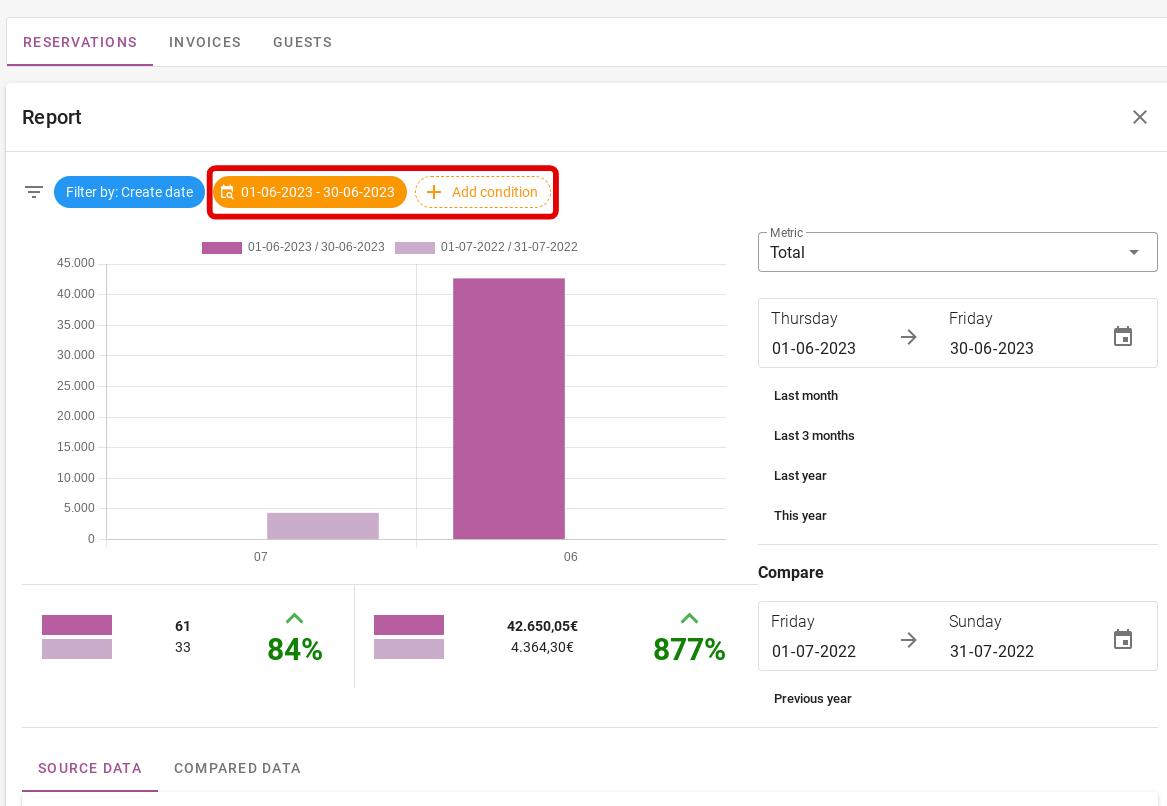
Изображението по-долу показва всички условия, които можете да добавите към филтъра. Като пример ще вземем просто стандартната стъпка.
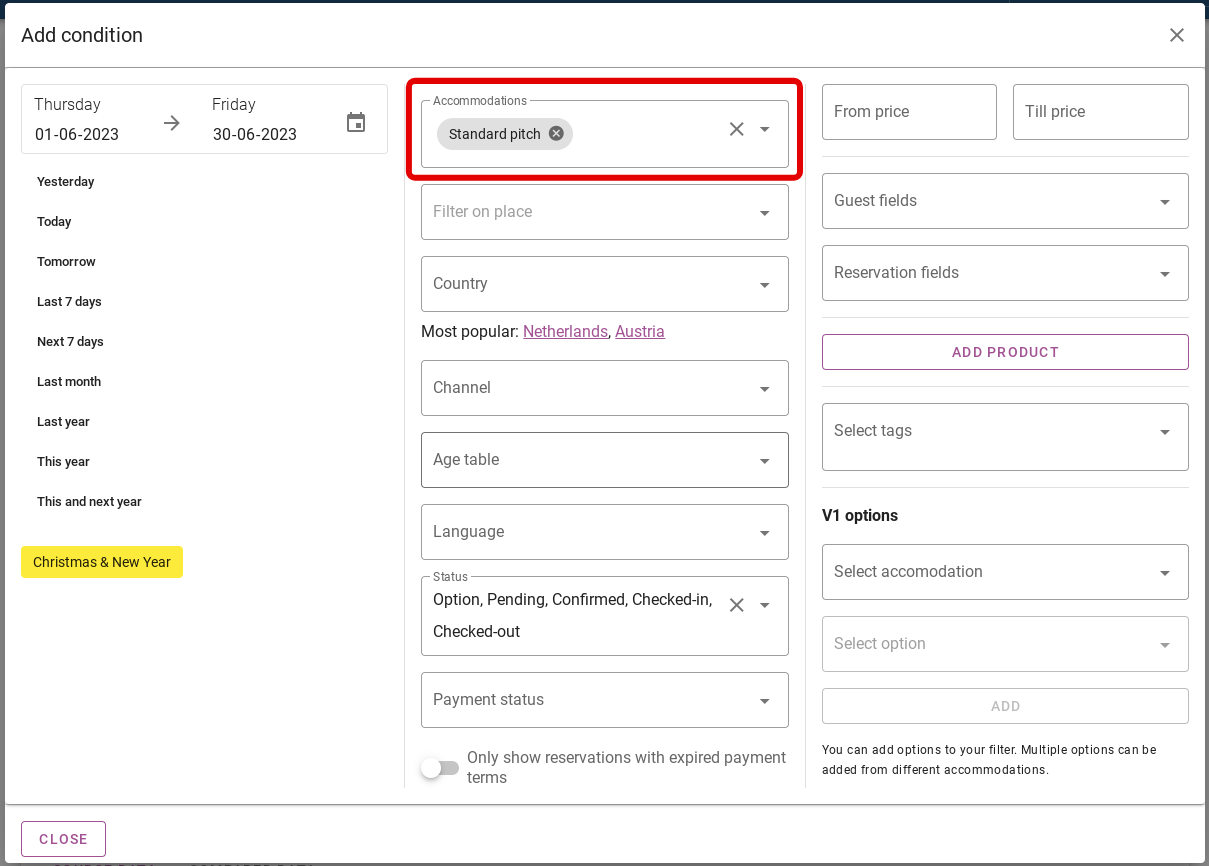
Можете да видите на изображението по-долу, че сега се показват само резултати с това условие.
С данните, генерирани по описания по-горе начин, можете да изтеглите отчетите в долната част под „изходни данни“ и „сравнени данни“. Изходните данни са първата въведена от вас дата. Сравнените данни са това, с което сравнявате изходните данни.
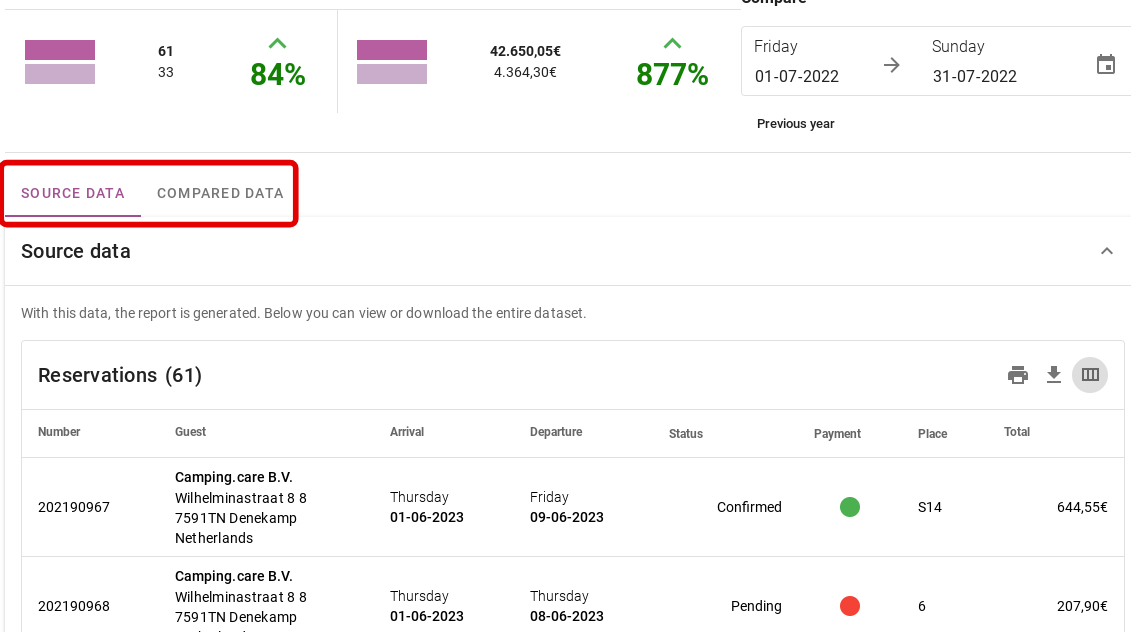
Горе вдясно можете да направите разпечатка на тези данни. Като щракнете върху иконата на принтера, можете да отпечатате отчета, а върху стрелката до него можете да изтеглите отчета.
И накрая, също така е възможно да зададете колоните, които искате да видите във вашия отчет. За да ги зададете, щракнете върху най-дясната икона.
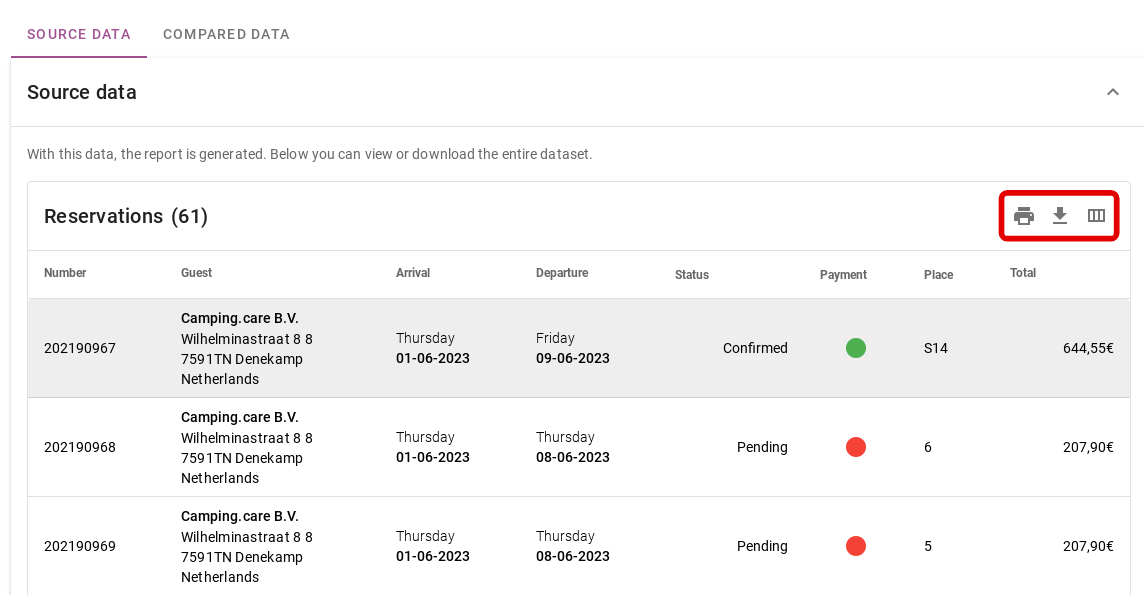
Изображението по-долу показва кои колони можете да посочите. Като пример, бихте искали да прочетете в отчета кога е датата на заминаване на всяка резервация. След това кликнете върху колоната с датата на заминаване.
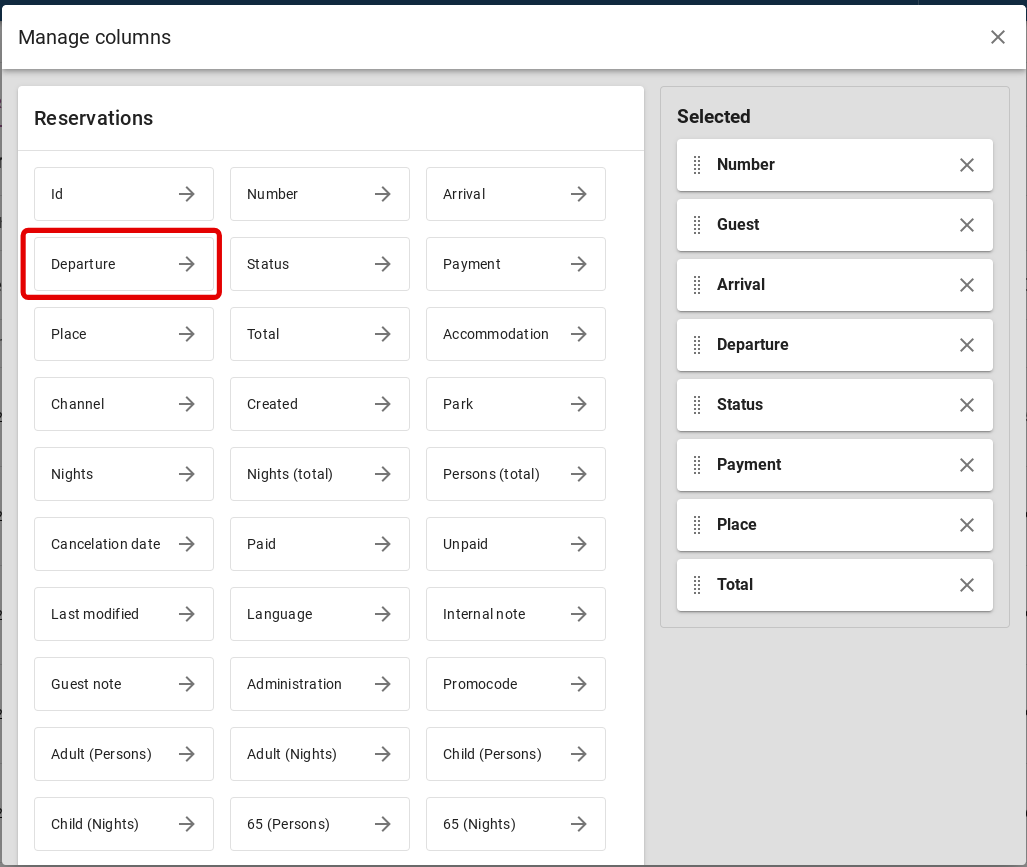
След това в крайна сметка ще видите, че датата на заминаване се показва най-вдясно. Ще бъде там и когато изтеглите отчета.